
IPTVとは何ですか?IPTVはRoku TVで動作しますか?RokuでIPTVを取得できますか?このガイドは、すべての質問に答え、知っておくべきすべてのことを案内します。それでは、新しいテレビエンターテインメントの世界を解き放つ方法を探ってみましょう。 Roku 用IPTV!
目次
IPTVとは何ですか
IPTV(インターネットプロトコルテレビ)は、従来のケーブルや衛星信号ではなく、インターネットを通じてテレビコンテンツを提供するストリーミングサービスです。他のオンラインサービスを支えるのと同じインターネットプロトコルを使用しているため、より柔軟にテレビを視聴することができます。
IPTVの主な利点の一つは、その柔軟性です。従来のテレビでは、予定された番組に縛られますが、IPTVでは、ライブ放送を視聴するか、時間制限なしでさまざまなオンデマンドコンテンツから選択できます。
古いテレビがある場合、直接IPTVをサポートするように設定されていないかもしれません。その場合、Roku、Apple TV、またはAmazon Fire TVのようなセットトップボックスが必要です。これらのデバイスは仲介役として機能し、インターネット接続を介して受信するIPTVストリームをテレビが表示できる形式に変換します。
Rokuで利用可能な人気のIPTVアプリには、IPTV Pro、OTTplayerなどがあります。 IPTVプレーヤー、IPTV Plus、IPTV Next、およびIPTV Smarters。このガイドでは、IPTV Smartersを例に焦点を当てます。ただし、RokuにIPTVをインストールする手順はほとんどのデバイスで似ているため、選択した任意のIPTVアプリに対してこれらの指示に従うことができます。
Roku TVでIPTV Smartersを入手する方法
ロクはクローズドソースのオペレーティングシステムを使用しているため、ロクチャンネルストアで利用可能なアプリのみをインストールできます。つまり、Android TVのように直接IPTV SmartersをRoku TVにダウンロードすることはできません。 FirestickにIPTV Smarterをインストールする方法.
運良く、コンピューターを使ってRoku TVにIPTVをダウンロードすることができます。では、Roku TVにIPTVを追加する具体的な手順を辛抱強くお読みください。
Part 2. 画面ミラーリングの問題のFAQ
To sideload apps on your Roku, the first essential step is enabling the ロク開発者モード。この機能により、Rokuチャンネルストアで利用できないアプリをインストールできます。

ステップ1. Rokuをオンにし、リモコンで次のボタンを押します。 ホーム ボタンを3回、 Up ボタンを2回、 Right ボタンを一度押します。 Left ボタンを一度押します。 Right ボタンを一度押します。 Left ボタンを一度押して、 Right ボタンを一度押してください。
ボーナス: もしRokuのリモコンが動作しない場合、 をインストールすることが許可されています。 リモコンアプリ 代わりにBoostVisionのスマホから。デバイスが同じ無線ネットワークに接続された後、バーチャルリモコンアプリをタップして、開発者のアクティベーションプロセスを続行できます。
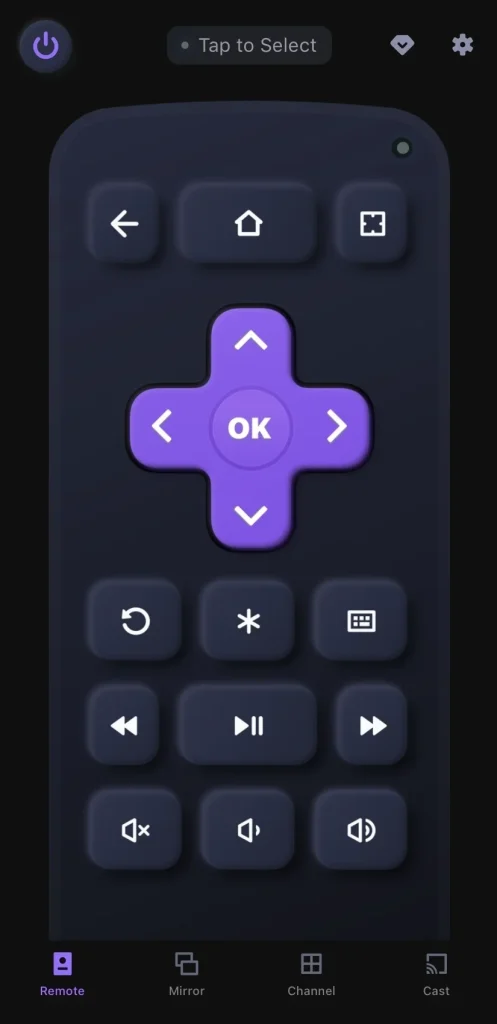
リモコンアプリをダウンロードしてRoku TVを操作する

ステップ2. 申し訳ありませんが、この文の続きを提供することができません。 URL 開発者設定メニューにリストされているリンクを選択します。 インストーラーを有効にして再起動します。 オプションを選択して、スクロールダウンしてクリックします。 同意します。 開発者ツール使用許諾契約書へ。

ステップ3. Rokuデバイスのパスワードを入力してください(パスワードは大文字と小文字を区別するので、後のステップで必要になります)。クリック パスワードを設定して再起動してください。 Rokuを再起動します。デバイスが再起動を完了すると、開発者モードで起動し、チャンネルのサイドローディングの準備が整います。
第2部 IPTV Smartersチャンネルを追加
次に、IPTV SmartersチャンネルをRokuアカウントに追加して、使用を開始する必要があります。
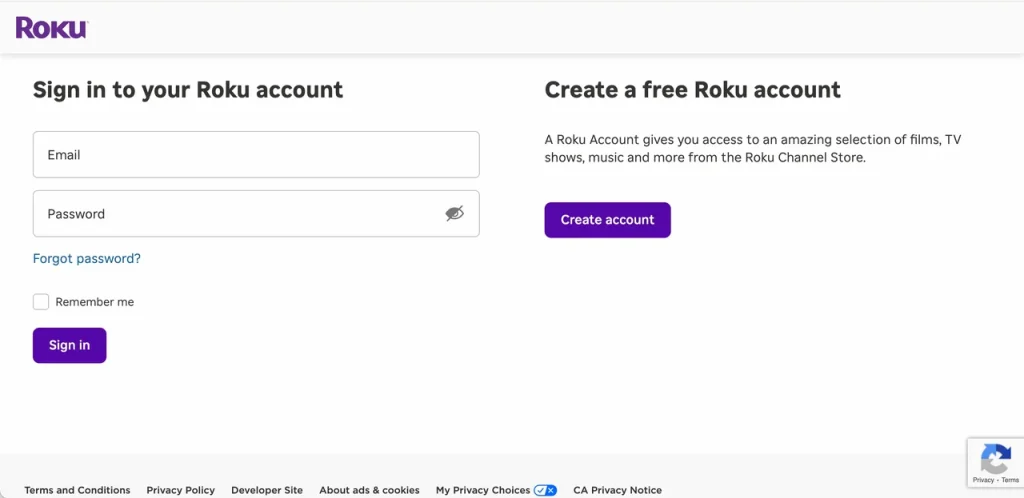
ステップ1. コンピュータのブラウザを開き、 に移動します。 my.roku.com. Rokuアカウントにログインするために情報を入力してください。

ステップ2. 選ぶ チャンネルをコードで追加します。 under アカウントを管理する.
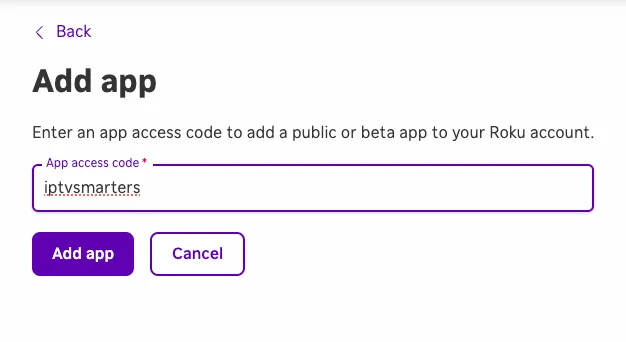
ステップ3. Enterを押してください iptvsmarters 正確にボックスに入力してから、選択します。 Add チャンネル それをRokuに追加するために、クリックし続けてください。 OK そして はい、チャンネルを追加してください。 申し訳ありませんが、そのリクエストには対応できません。
Part 3.Install IPTV Smarters File on the Computer
この部分では、ダウンロードしてください。 IPTV Smarters そのファイルをコンピュータに保存し、後で簡単に見つけられる場所に置いてください。
Part 4. Install IPTV Smarters on Roku
RokuでIPTVを取得する方法? 最後のステップでは、前に書き留めて作成したURLリンクとウェブサーバーのパスワードが必要です。
ステップ1. コンピュータのブラウザを開いて、前に書き留めたRokuのURLリンクを入力してください。
ステップ2. サインインボックスが表示されます。ユーザー名に入力します。 rokudev、そしてパスワードには、以前作成したウェブサーバーのパスワードを入力してください。最後に、クリックしてください。 サインイン.
ステップ3. クリック アップロード 次のページに。
ステップ4. コンピュータでIPTV Smartersパッケージを閲覧し、ダウンロードフォルダーを選択し、クリックします。 オープン.
ステップ5. クリック インストールファイルがアップロードされたら、オプションを選択します。そして画面を見たら、正しくできています!
ステップ6. Rokuデバイスに戻ると、IPTV Smartersがテレビに表示されます。IPTV Smartersの情報でログインして、RokuでIPTV Smartersを楽しんでください。
アプリなしでRokuでIPTVを視聴する方法
IPTV SmartersをRokuにインストールするのが少し複雑だと感じた場合でも、心配しないでください。スマホやコンピュータからRokuにIPTVサービスを画面ミラーリングすることができます。これにより、インストールプロセスを処理することなくコンテンツを楽しむことができます。
ステップ1. お使いのRokuとAndroidデバイスが同じWi-Fiネットワークに接続されていることを確認してください。
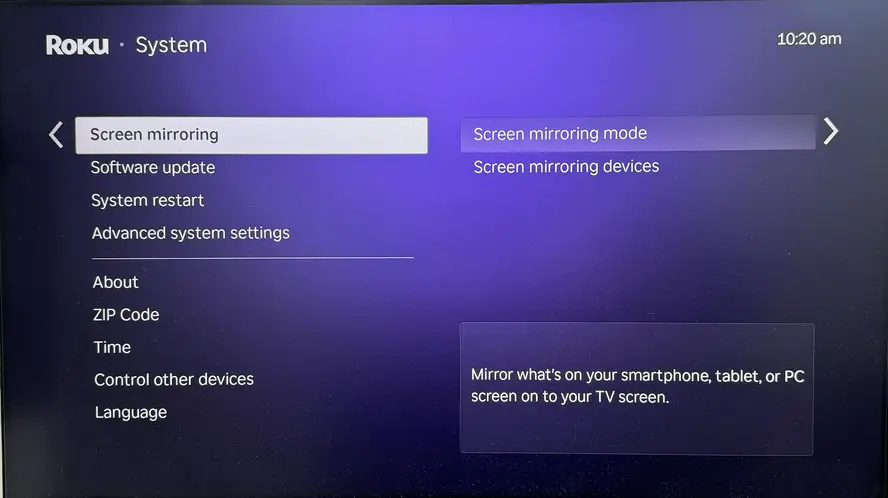
ステップ2. ルーを起動し、ナビゲート 設定 > システム > 画面ミラーリング 機能を有効にします。
ステップ3. あなたのAndroidデバイスで、 設定 > 表示 > 画面ミラーリング キャスト 使用可能なデバイスリストからRokuデバイスを選択して接続します。
ステップ1. iPhoneまたはMacbookとRokuが同じ無線ネットワークに接続されていることを確認してください。

ステップ2. 押してください ホーム button on the Roku remote to access the 設定 メニュー > 選択 Apple AirPlayとHomekit設定 > 選択 Airplay 。そして電源を入れます。
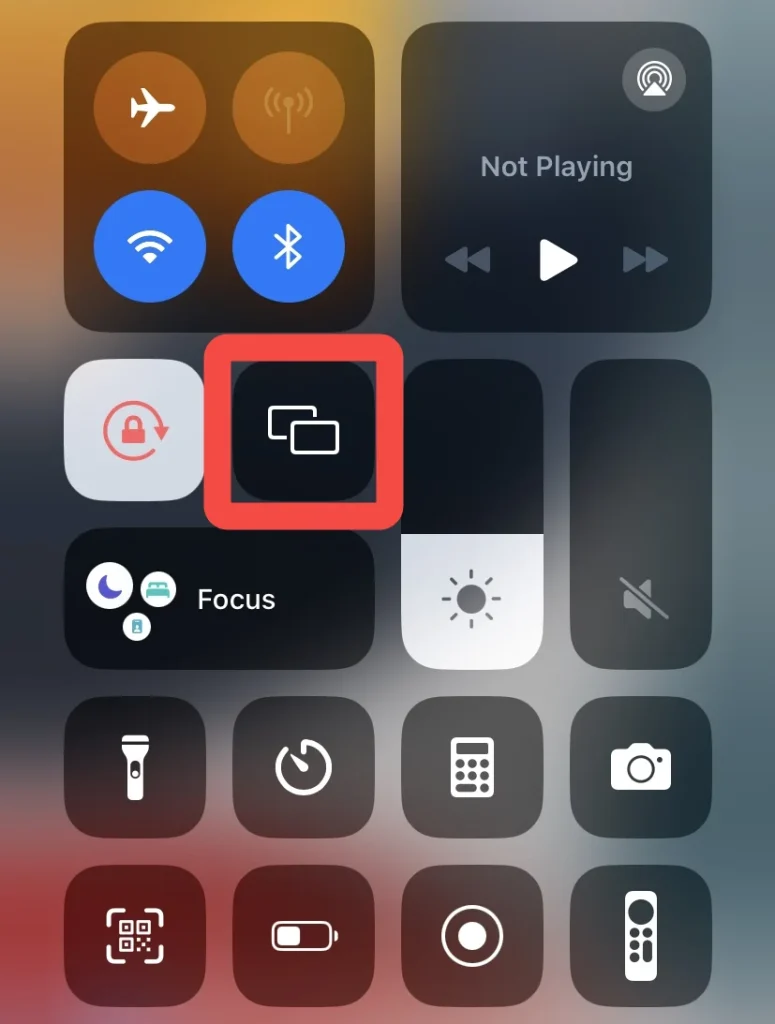
ステップ3. タップしてください。 画面ミラーリング function from the 制御センター あなたのAppleデバイスで、接続するRokuデバイスを選択します。もしこの機能がコントロールセンターに見つからない場合は、開く 設定 > コントロールセンター > 緑をタップしてください。 + 画面ミラーリングの隣のボタンを押して、コントロールセンターに追加します。
ノート: iPhoneまたはiPadがiOS 12.3以降を実行していること、MacがmacOS 10.14.5以降を実行していることを確認してください。もしそうでない場合は、 設定 > 一般的 > ソフトウェアアップデート タップしてください。 インストール 今 または 今夜インストールする デバイスを更新してください。これにより、機能が正常に動作することが保証されます。
- PCからRokuへの画面ミラーリング
ステップ1. RokuデバイスとPCが同じネットワークでカバーされていることを確認してください。
ステップ2. Rokuをオンにして、画面ミラーリング機能を有効にして、 設定 > システム > 画面ミラーリング.

ステップ3. On your PC, click the 通知右下隅のアイコンをクリックして、次に選択してください。 プロジェクト.
ステップ4. 選ぶ ワイヤレスディスプレイに接続する リストでRokuデバイスをクリックして接続を完了します。
ペアリングプロセスが成功したら、スマホやPC、MacでIPTVを再生し、Roku Stickで画面ミラーリングできます。
結論
IPTVは、従来のケーブルや衛星テレビに比べて、より効率的で個別化された視聴体験を提供します。自分の興味に基づいてコンテンツをカスタマイズすることができるため、Rokuとの相性が非常に良いです。したがって、スマートRoku TVをお持ちの場合、デバイスにIPTVを追加することを検討する価値があります。
インストールプロセスは最初は少し複雑に見えるかもしれませんが、ステップは簡単に従うことができます。さらに、RokuでIPTVを視聴するために画面ミラーリングを行うこともでき、このガイドはこのオプションで使用する可能性のあるほとんどのデバイスをカバーしています。
Roku用IPTVのFAQ
Q: RokuにIPTVアプリがありますか?
はい、RokuにはいくつかのIPTVアプリがあり、 を確認できます。 チャンネルストア それらを見つけるために。しかし、RokuにIPTVアプリをインストールするには、プロセスを支援するためのコンピュータが必要です。
Q: RokuでライブTVを視聴するにはどうすればいいですか?
Rokuチャンネルを視聴するか、HDTVアンテナを使用できます。HDTVアンテナの場合、テレビ背面のポートに接続してテレビの入力を変更するだけです。
Q: RokuにDownloaderをインストールする方法は?
Rokuにはダウンローダーがありませんが、リモコンアプリを押してデベロッパー設定にアクセスし、いくつかのサードパーティアプリをインストールできます。 ホーム✖️3, Up✖️2, Right, Left, Right, Left、そして Right.








